随着Windows10系统的普及,许多用户仍然喜欢使用Windows7系统。然而,Windows7的安装过程与Windows10略有不同,特别是涉及到在Win10系统盘上分区并安装Win7系统时。本教程将详细介绍如何使用Win10系统盘分区装Win7系统,并提供一步一步的指导,以帮助你完成这个过程。
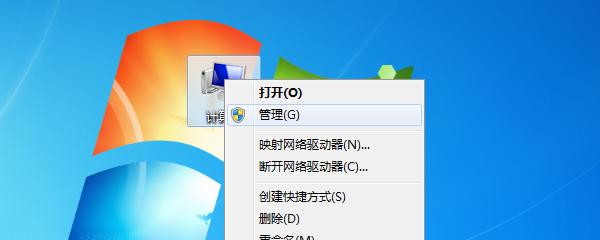
1.准备工作
在开始分区和安装操作之前,确保你已经备份了所有重要的文件和数据,并且已经关闭了所有正在运行的程序。
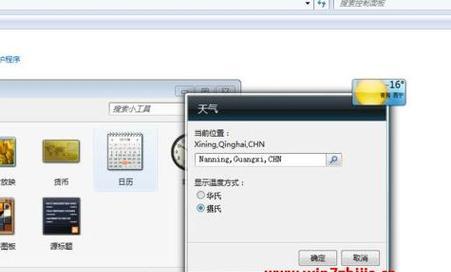
2.磁盘管理工具
打开磁盘管理工具,可以通过按下Win+X键,然后选择“磁盘管理”来打开。
3.缩小Win10系统盘容量
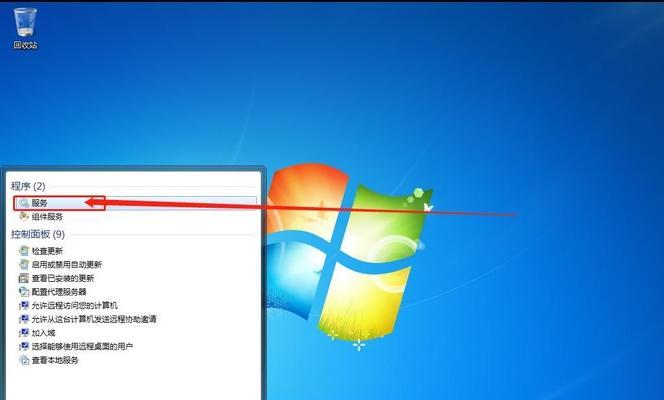
在磁盘管理工具中,选择Win10系统盘所在的磁盘,右键点击并选择“缩减卷”。
4.设置新的分区大小
输入你想要为Win7系统分配的空间大小,并确保这个空间足够安装Win7系统。
5.创建新的分区
点击“缩减”按钮后,系统会自动创建一个未分配的空间。右键点击这个未分配的空间,选择“新建简单卷”。
6.格式化分区
在“新建简单卷”向导中,按照指导进行分区格式化,并选择适当的文件系统类型。
7.安装Win7系统
将Win7系统安装盘插入计算机,并重新启动计算机。在启动时按下相应的按键,进入BIOS设置,选择从光盘启动。
8.选择语言和区域
在安装过程中,选择适当的语言和区域设置,并点击“下一步”。
9.安装位置
在安装类型中,选择“自定义(高级)”,然后选择刚刚创建的分区作为安装位置。
10.安装Win7系统
点击“下一步”,开始安装Win7系统。系统会自动完成安装过程。
11.完成安装
安装完成后,系统会自动重新启动。根据提示进行最后的设置和配置。
12.启动选择
现在,每次启动计算机时,你可以选择进入Win7系统或者Win10系统。
13.更新驱动程序和软件
进入Win7系统后,及时更新所有的驱动程序和软件,以确保系统的稳定性和安全性。
14.数据迁移
如果你需要将之前备份的文件和数据迁移到新的Win7系统中,可以使用WindowsEasyTransfer工具来帮助你完成这个过程。
15.完成
恭喜你!你已成功在Win10系统盘上分区并安装了Win7系统。现在,你可以享受使用Windows7系统的愉快体验了。
通过本教程,你学会了如何使用Win10系统盘分区并安装Win7系统。这个过程可能会有一些复杂,但只要按照步骤操作,你就能顺利完成。记得备份重要的文件和数据,谨慎操作,并及时更新系统和驱动程序,以确保系统的稳定性和安全性。







